- Muallif Jason Gerald [email protected].
- Public 2023-12-16 11:45.
- Oxirgi o'zgartirilgan 2025-01-23 12:51.
Qattiq diskning umumiy hajmini (saqlash joyini), shu jumladan, Mac, kompyuter yoki telefoningizda ishlatilgan va qolgan xotirani saqlash maydoni haqidagi ma'lumotlarni ko'rib chiqish orqali bilib olishingiz mumkin. Bu ma'lumot katta dasturlar yoki fayllarni o'rnatishdan oldin qancha bo'sh joy qolganligini aniqlash uchun foydalidir. Bundan tashqari, kompyuterning qattiq diskini kompyuterdan olib tashlash orqali uning jismoniy o'lchamlarini aniqlash kerak bo'lishi mumkin. Drayvingizning uzunligini, kengligini va balandligini bilib, siz yangi drayverni o'rnatishingiz kerak bo'lganda to'g'ri almashtirishni tanlashingiz mumkin. Qattiq diskni qanday aniq o'lchashni tushunganingizga ishonch hosil qiling!
Qadam
4 -usul 1: iOS yoki Android -da
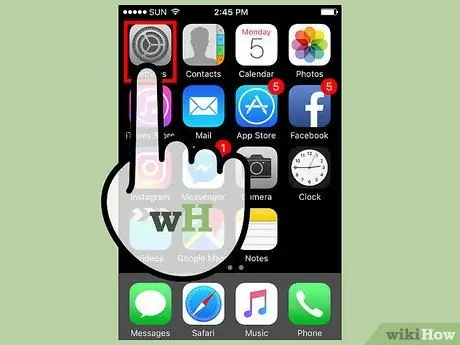
Qadam 1. "Sozlamalar" menyusini oching
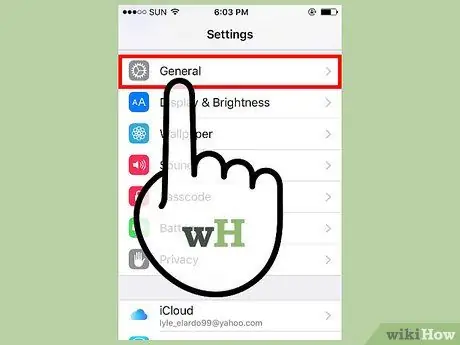
Qadam 2. "Umumiy" yorlig'ini bosing
"Saqlash va iCloud -dan foydalanish" yorlig'ini toping.
Android qurilmasida "Saqlash" yorlig'ini toping va tanlang
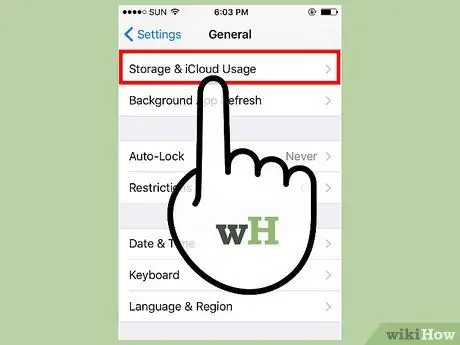
Qadam 3. "Saqlash va iCloud foydalanish" yorlig'ini tanlang
"Saqlash" bo'limi (telefonning ichki qattiq diskini qamrab oladi) va "iCloud" (internetga asoslangan saqlash joyini qamrab oladi) ostida siz ishlatilgan xotira va qolgan saqlash hajmini ko'rishingiz mumkin.
Agar siz SD -kartali Android qurilmasidan foydalanayotgan bo'lsangiz, siz telefonning ichki xotirasi va kartasi uchun variantlarni ko'rishingiz mumkin. Ushbu disklarning har biri "Ichki xotira" va "SD -karta" segmentlarida joylashgan
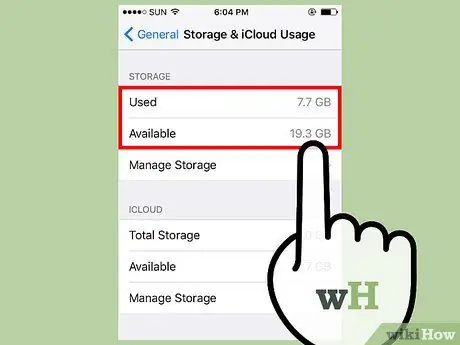
4 -qadam. "Qolgan xotira" miqdori bilan "ishlatilgan xotira" miqdorini oshiring
Ushbu summaning natijasi qattiq diskning fayllarni saqlash uchun umumiy hajmiga olib keladi.
- Shuni yodda tutingki, ba'zi drayvlar operatsion tizim va qabul qilinmaydigan tizim fayllari uchun maxsus ishlatiladi, shuning uchun asl nusxasi qurilma modeli bilan bog'liq bo'lgan saqlash maydonining hajmiga to'liq mos kelmasligi mumkin (masalan, 32 Gb, 64 Gb).
- Bundan tashqari, "Umumiy" menyusidagi "Haqida" yorlig'ida telefon xotirasining samarali sig'imi va qolgan xotirani ko'rishingiz mumkin.
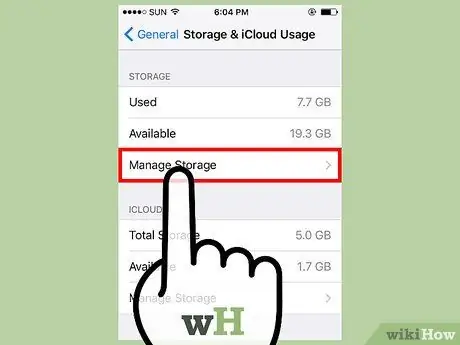
Qadam 5. "Saqlash" yoki "iCloud" segmenti ostida "Saqlashni boshqarish" ga teging
Bu xususiyat ilovalar, tasvirlar va boshqa ma'lumotlar yoki kontent tomonidan ishlatiladigan xotira hajmini ko'rsatadi.
Joyni bo'shatish uchun ushbu xususiyatdan foydalaning. Masalan, agar siz saqlangan suhbatlardan bir nechta gigabayt ishlatilayotganini ko'rsangiz, bu chatlar uchun yozuvlarni o'chirib, saqlash joyini bo'shatishingiz mumkin
4 -usul 2: Windows kompyuterida
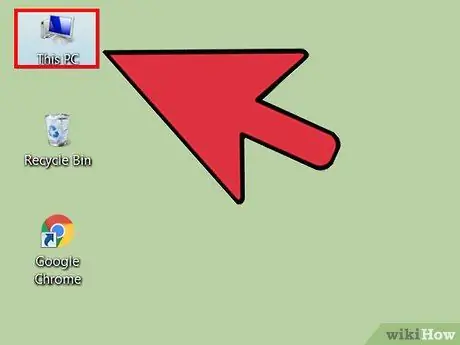
Qadam 1. Ish stolidan "Mening kompyuterim" ni oching
"Mening kompyuterim" oynasi ochilganda siz ikki xil segmentni ko'rishingiz mumkin: "Papkalar" va "Qurilmalar va drayvlar".
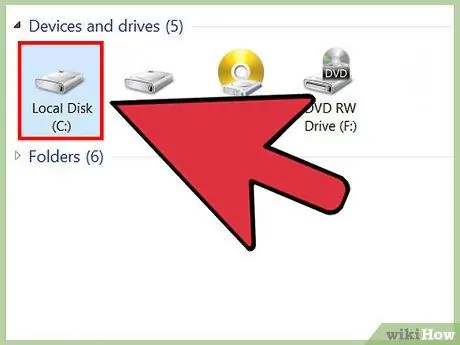
2 -qadam. "OS" belgisini qidiring (C:) "" Qurilmalar va drayvlar "bo'limi ostida. Bu fayllarning ko'p qismini o'z ichiga olgan kompyuterning asosiy qattiq diskidir.
- Drayv "Mahalliy disk (C:)" deb nomlanishi mumkin.
- Agar siz hozirda kompyuteringizda o'rnatilgan boshqa qattiq diskning hajmini bilmoqchi bo'lsangiz, ushbu diskning nomini yoki harfini qidiring.
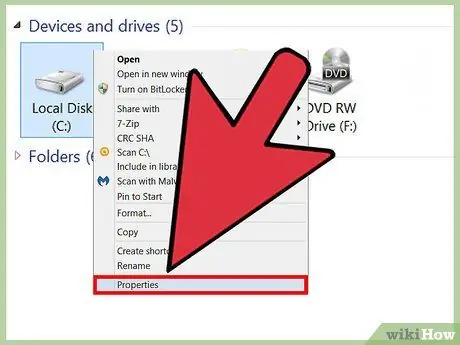
Qadam 3. Qattiq disk belgisini o'ng tugmasini bosing va "Xususiyatlar" ni tanlang
Qattiq diskning texnik xususiyatlari ko'rsatiladi.
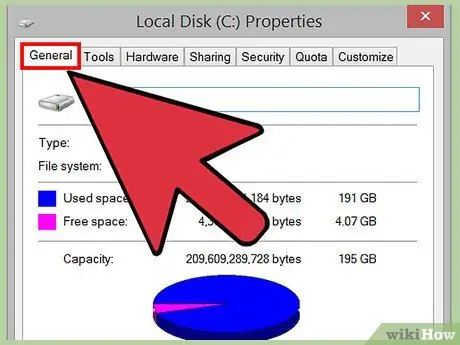
Qadam 4. "Umumiy" yorlig'ini bosing
Bu yorliqda umumiy disk xotirasi, ishlatilgan xotira va qolgan xotira grafik ko'rinishida ko'rsatiladi. Qattiq diskdagi bo'sh joyni bilish uchun "Imkoniyatlar" yozuvini toping.
3 -usul 4: Mac kompyuterda
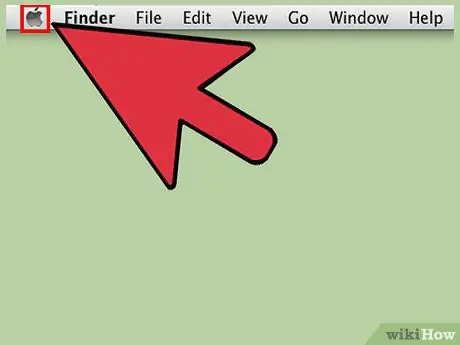
Qadam 1. Yuqori asboblar panelidagi Apple belgisini bosing
Shundan so'ng, Apple menyusi ochiladi.
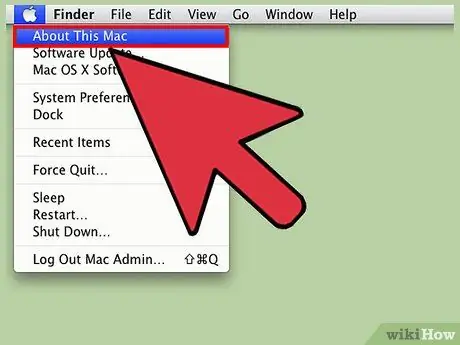
Qadam 2. "Bu Mac haqida" tugmasini bosing
Operatsion tizim versiyasi kabi tizim tafsilotlari bo'lgan kichik oyna ko'rsatiladi.
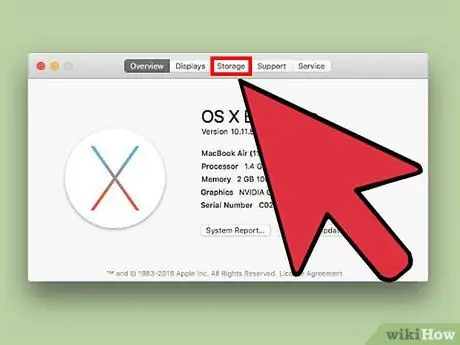
Qadam 3. "Saqlash" yorlig'ini tanlang
"Macintosh HD" belgisi odatda ro'yxatning yuqori qismidagi birinchi yozuvdir. Bu yozuv kompyuterning asosiy qattiq diskidir.
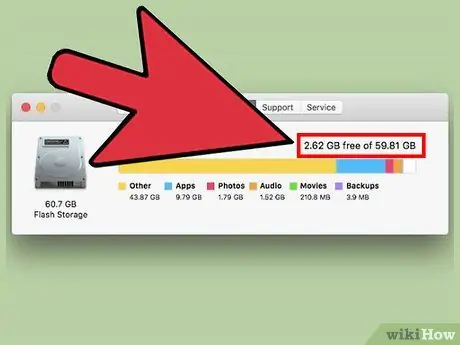
Qadam 4. Drayv ma'lumotlarini o'qing
"Macintosh HD" belgisining yonida siz "X miqdori Y miqdorisiz" matnini ko'rishingiz mumkin, bu erda "X" qolgan saqlash joyini bildiradi va "Y" diskning umumiy hajmini bildiradi.
Mac qattiq disklari eng ko'p joy egallaydigan fayl turlarini ko'rsatadi. Agar siz saqlash joyini bo'shatishni xohlasangiz, bu ma'lumotni katta fayllarga yo'naltirish uchun foydalaning
4 -usul 4: Qattiq diskning jismoniy hajmini aniqlash
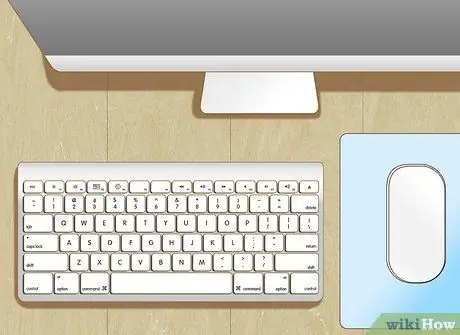
Qadam 1. Kompyuterdan foydalanayotganingizga ishonch hosil qiling
Agar siz qattiq diskni yangilashni rejalashtirmoqchi bo'lsangiz, uni o'lchashingiz kerak. Bunday holda, yangi, mos diskni sotib olish uchun siz haydovchining aniq o'lchamlarini bilishingiz kerak bo'ladi.
Mac kompyuteridagi qattiq diskni mutaxassis yordamisiz olib tashlash yoki yangilash tavsiya etilmaydi
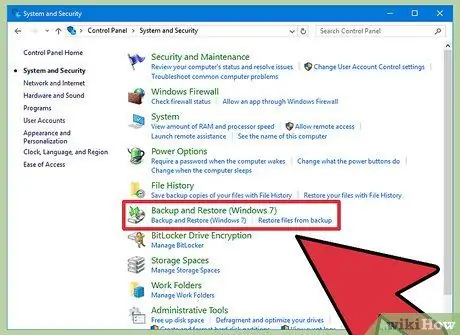
Qadam 2. Kompyuterda ma'lumotlarni zaxiralash
Agar siz qattiq diskni ishlatishda ehtiyot bo'lmasangiz, saqlangan fayllar buzilgan bo'lishi mumkin. Disk tasodifan shikastlanganda, ularning xavfsizligini ta'minlash uchun kompyuterdagi fayllarni zaxiralang.

Qadam 3. Kompyuterni o'chiring
Statsionar kompyuterlar uchun siz markaziy protsessor (CPU) quvvat simini ajratishingiz mumkin.

Qadam 4. Agar siz noutbukdan foydalanayotgan bo'lsangiz, batareyani chiqarib oling
Aks holda, sizni elektr toki urishi mumkin.
- Aksariyat noutbuklarda batareyani bo'shatish uchun korpusning yon tomonida tez ochish tugmasi mavjud. Ba'zi rejimlarda korpusni ochish va batareyani chiqarib olish uchun vintlarni burab qo'yish kerak bo'ladi.
- Mac batareyalarini olib tashlash juda qiyin. Shuning uchun, kompyuter bu usul uchun ko'proq mos deb hisoblanadi.

Qadam 5. Kompyuter qopqog'ini yoki qopqog'ini oching
Agar sizda noutbuk bo'lsa, bu qalqon kompyuterning pastki qismida joylashgan. Ish stoli kompyuterlari uchun CPU yonidagi qopqoqni oching.
- Qopqoqni ochish uchun sizga tornavida kerak bo'lishi mumkin.
- Agar siz qopqoqni o'zingiz olib tashlashga shubha qilsangiz, kompyuterni texnologiya bo'limiga yoki kompyuterni ta'mirlash joyiga olib boring (masalan, elektron savdo markazidagi do'konlar) va kimdir qopqog'ini olib tashlasin.

Qadam 6. Qattiq diskni uning kesimidan olib tashlang
Diskni olib tashlashdan oldin, marka va kompyuter modeliga qarab, qattiq disk atrofidagi bo'lak yoki vintlarni olib tashlashingiz kerak bo'lishi mumkin.

Qadam 7. Qattiq diskdan hech narsa ajratmaslikni unutmang
Odatda kompyuterga qattiq diskka lenta biriktirilgan. Lentani joyida qoldiring. Siz haydovchining o'lchamlarini kompyuterdan olib tashlamasdan o'lchashingiz mumkin.

Qadam 8. Drayvni yumshoq yuzaga qo'ying
Sizning qattiq diskingiz osongina shikastlanadi. Asos sifatida yostiq yoki sochiqdan foydalaning.

Qadam 9. Diskni oddiy o'lchagich yordamida o'lchang
Bu vaqtda siz haydovchining aniq o'lchamlari va uning tasnifi haqida bilib olishingiz mumkin. Drayvning uzunligini, kengligini va balandligini o'lchang.
- Maksimal aniqlik uchun haydovchining o'lchamlarini millimetrda hisoblang.
- Drayvning balandligiga katta e'tibor bering. Diskning balandligi yangi qattiq diskni o'rnatmoqchi bo'lganingizda, disk qopqog'iga mos keladigan yoki biriktiriladigan disk turini aniqlaydi.

Qadam 10. Qaysi haydovchi tasnifidan foydalanish kerakligini aniqlang
Qattiq disklar ikkita asosiy o'lchamda mavjud: "3,5 dyuym" va "2,5 dyuym". Ikkalasi ham qattiq diskning (kompyuter xotirasini saqlaydigan disk) tasavvurlar kengligiga ishora qiluvchi texnik tasniflar, lekin diskning to'liq o'lchamlari emas. Biroq, haydovchining haqiqiy o'lchamlari uning tasnifini aniqlay oladi.
- 3,5 dyuymli disk uzunligi 146 mm, kengligi 101,6 mm va balandligi 19 yoki 25,4 mm.
- 2,5 dyuymli diskning uzunligi 100 mm, kengligi 69,85 mm va balandligi 5, 7, 9,5 (eng keng tarqalgan), 12, 5, 15 yoki 19 mm.
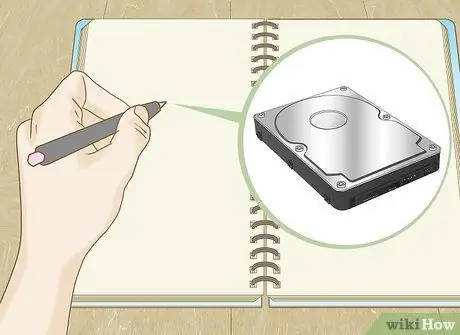
Qadam 11. Mavjud haydovchining texnik xususiyatlariga e'tibor bering
Agar siz yangi qattiq diskni o'rnatishingiz kerak bo'lsa, bu ma'lumot to'g'ri variantni tanlashingizga yordam beradi.

12 -qadam. Diskni kompyuterga qayta joylashtiring va uni korpusga yoki qopqog'iga ulang
Endi siz kompyuteringizning qattiq disk hajmini aniqlay oldingiz!
Maslahatlar
- Agar sizda kompyuter yoki uyali telefonning seriya raqami bo'lsa, kompyuter yoki telefon qattiq diskining standart/asosiy sig'imini bilish uchun modelni Internetdan qidiring.
- Rasmlar, videolar va ommaviy axborot vositalari bilan to'ldirilgan chat yozuvlari katta xotirani egallaydi. Qurilmaning saqlash joyini bo'shatish uchun ushbu tarkibni o'chirish yoki vaqti -vaqti bilan zaxiralash yaxshidir.
- 3,5 dyuymli disk-bu ish stoli kompyuterlari uchun standart tanlov, noutbuklarda esa deyarli har doim 2,5 dyuymli qattiq disk ishlatiladi.






